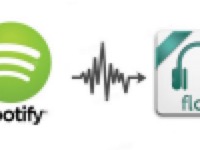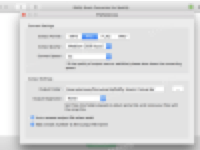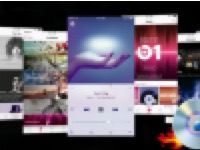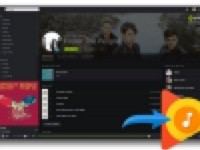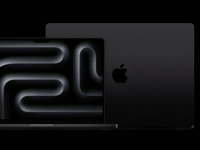mac用户如何删除DRM?Sidify Music Converter帮你轻松解决!
Mac软件教程 2019-01-25 16:52:00
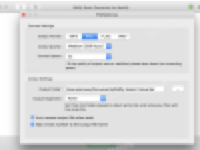
Sidify Music Converter for Mac是一款Mac上的音乐转换器,Sidify Music Converter for Mac能帮助您将您下载的带有drm格式的音频文件进行转换,转换成普通的mp3、m4a等等的普通音频格式,使得其能在其他设备播放器中使用!相信很多用户还不知道如何删除DRM?来看看教程吧!
Spotify是一种流媒体服务,可为其流媒体音乐集添加DRM层。DRM技术是数字版权管理的缩写,旨在保护数字媒体免受盗版,自成立以来一直给消费者带来麻烦。您不能复制您购买的东西或在预期设备以外的任何东西上播放。那确实是个问题。
Spotify的DRM限制可能会阻止您共享已下载歌曲的副本,即使您已经是订阅者。幸运的是,有一种方法可以从Spotify中删除烦人的DRM。但是,请记住,删除所述限制可能会违反您在购买数字产品时同意的各种使用条款,保护自己的最佳方法是打破Spotify音乐文件上的DRM,以保持本地,个人备份。(我们不鼓励您出于任何其他原因这样做。)
我们需要一个强大的Spotify音乐转换器,这是一个很棒的Spotify音乐下载器和快速转换器将帮助您无损地将Spotify音乐转换为无DRM格式,以便您可以更有效地使用Spotify音乐。
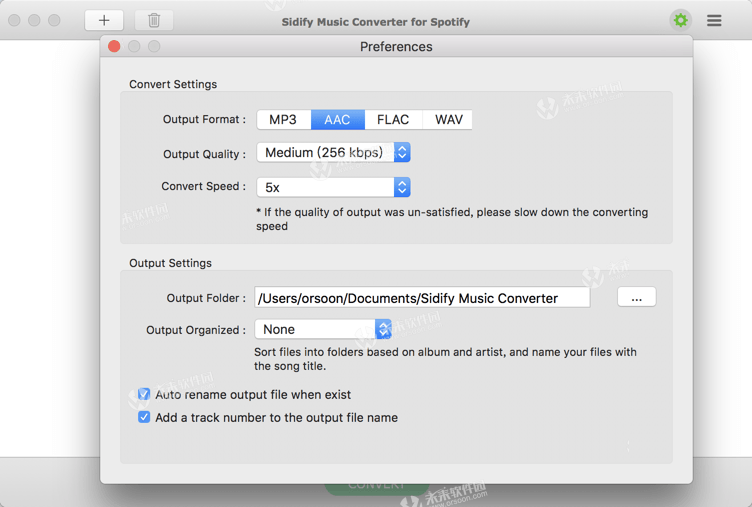
Spotify的Sidify音乐转换器的主要特点
删除DRM并将Spotify歌曲和播放列表转换为MP3,AAC,FLAC或WAV;
转换后保持高保真音质;
快速转换速度; 保留ID3标签;
使用直观的界面非常容易使用。
从Spotify中删除DRM的循序渐进教程
注意:请确保您已安装Spotify。
步骤1.将Spotify中的音乐导入Sidify。
启动该程序,Spotify将自动打开。只需单击“ 添加按钮”图标,然后将任何音乐文件或播放列表从Spotify 拖放到Sidify Music转换器。检查您需要转换的音乐,然后按“确定”。
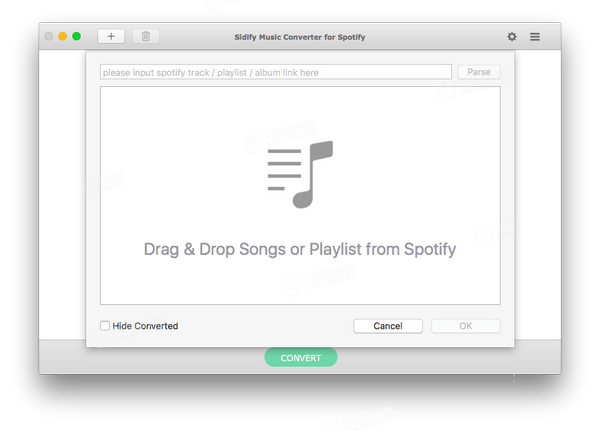
步骤2.选择输出格式
成功添加音乐后,您可以单击设置按钮更改基本参数(包括输出格式,输出质量和转换速度等)。在这里您可以选择格式为MP3 / AAC / WAV / FLAC。
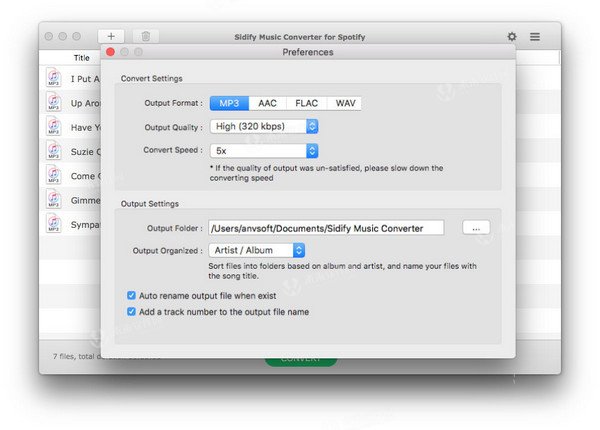
步骤3.开始下载并将Spotify音乐转换为无DRM格式。
单击“ 转换 ”按钮以删除DRM并将这些音频文件转换为无DRM格式,而不会丢失任何质量。
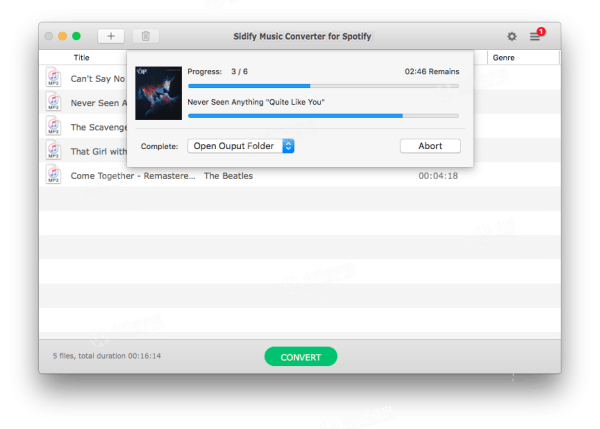
步骤4.找出转换后的无DRM文件。
转换后,您可以在右上角轻松找到转换后的Spotify文件。
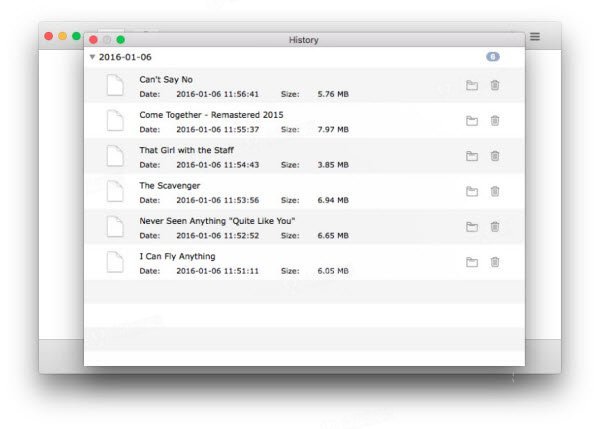
凭借我们直观的用户界面,您只需四步即可轻松下载和转换任何Spotify音乐或播放列表,同时在转换后保留100%的原始质量和ID3标签。现在,您可以离线享受所有设备上的Spotify音乐,例如汽车播放器,iPod,iPhone,Zune,PSP和MP3播放器等。
注意: Spotify的Sidify音乐转换器的免费试用版使我们能够转换3分钟的样本以评估每个音频文件的最终结果,您可以通过购买完整版来解锁时间限制。